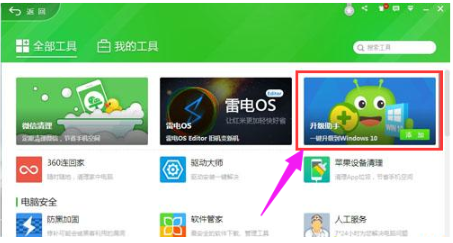- 编辑:飞飞系统
- 时间:2024-03-24
简介:Win10内存占用过高、如何解决?
您是否遇到过这样的情况,在使用Win10电脑时,突然感觉电脑变得异常卡顿,甚至出现蓝屏?这可能是由于内存使用率过高造成的。本文将介绍一些解决内存占用过多的方法和技巧,帮助您更好地使用Win10系统。

刀具原材料:
系统版本:Windows 10 Pro 20H2
品牌型号:戴尔Inspiron 15 7000
软件版本:谷歌浏览器91.0.4472.124
一、优化开机启动项
启动项是指计算机开机时自动加载的软件和程序。过多的启动项会占用大量内存资源,导致内存使用率过高。打开任务管理器,单击“启动”选项卡,禁用不必要的程序,只保留必要的系统软件和常用软件。
二、关闭不必要的后台进程
有些软件关闭窗口后并没有完全退出,而是继续在后台运行,占用内存资源。打开任务管理器,单击“进程”选项卡,找到不需要的后台进程,右键单击并选择“结束任务”将其完全关闭。
另外,一些自启动的系统服务也可能导致内存使用过多。在“服务”选项卡中,禁用不必要的服务以释放内存资源。
三、优化浏览器设置
浏览器是我们常用的应用程序之一,但它也是内存占用高的罪魁祸首之一。在Google Chrome中,我们可以通过以下方式优化设置:
1.禁用无用的浏览器扩展:点击浏览器右上角的菜单按钮,进入“更多工具”-“扩展”页面,禁用不必要的扩展。
2.减少同时打开的选项卡数量:打开太多选项卡会占用大量内存资源。正确使用选项卡可以减少内存使用。
3.清除浏览器缓存:浏览器缓存过多也会导致内存使用率过高。点击菜单按钮,选择“更多工具”-“清除浏览数据”即可清除缓存。
四、增加物理内存
如果上述方法不能解决内存占用高的问题,可能是因为电脑物理内存不足。考虑升级内存模块,增加计算机的物理内存容量,以提高系统性能。
总结:
通过优化启动项、关闭不必要的后台进程、优化浏览器设置、增加物理内存,可以有效解决Win10系统内存占用过高的问题。希望这些方法和技巧对您有所帮助,让您的Win10系统运行更加流畅!
如何解决win10内存占用高的问题,如何解决win10内存占用高的问题,如何解决win10内存占用高的问题